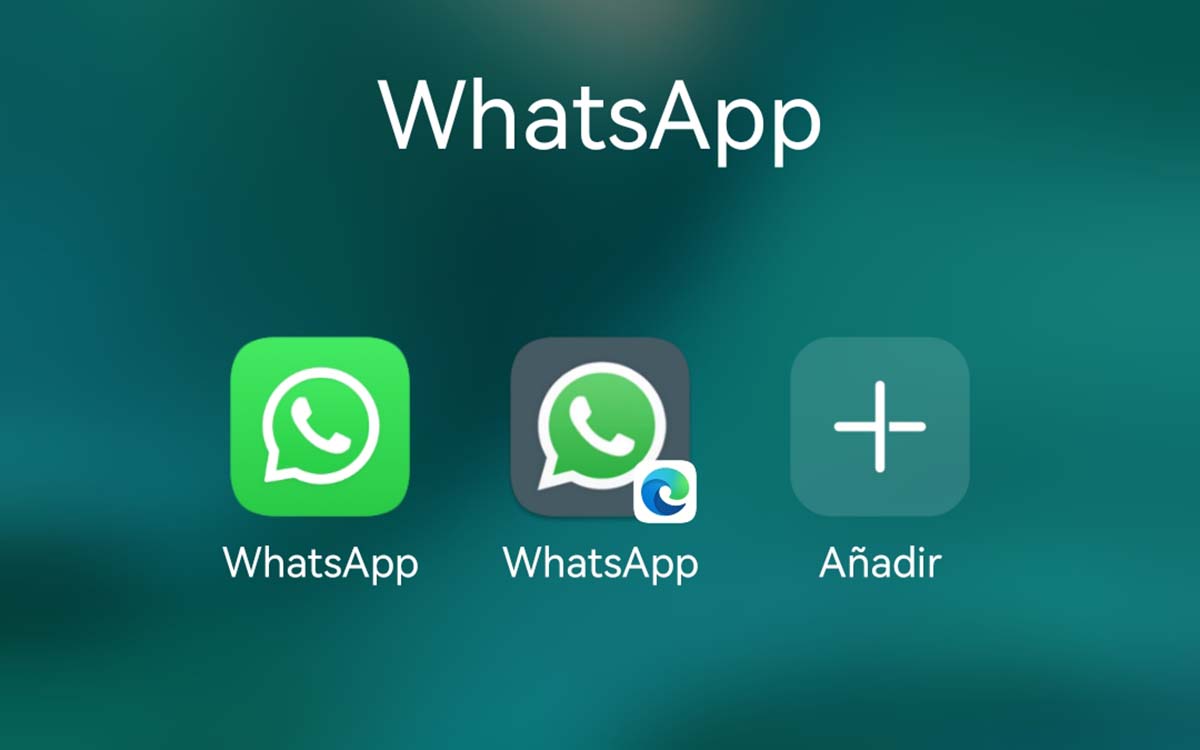
ಎರಡು ಫೋನ್ಗಳನ್ನು ಒಯ್ಯುವುದನ್ನು ತಪ್ಪಿಸಲು ವಾಟ್ಸಾಪ್ ಕ್ಲೋನಿಂಗ್ ಸೂಕ್ತ ಪರಿಹಾರವಾಗಿದೆ. ನಾವು ಎರಡು ಫೋನ್ಗಳನ್ನು ಬಳಸಲು ಒತ್ತಾಯಿಸಿದಾಗ (ಒಂದು ಕೆಲಸಕ್ಕಾಗಿ ಮತ್ತು ಒಂದು ಮನೆಗೆ), ನಾವು ಮುಖ್ಯವಾಗಿ WhatsApp ಮೂಲಕ ಸಂವಹನ ನಡೆಸಿದರೆ, ಎರಡೂ ಟರ್ಮಿನಲ್ಗಳೊಂದಿಗೆ ಹೋಗದಿರಲು ಅತ್ಯಂತ ಅನುಕೂಲಕರ ಪರಿಹಾರವೆಂದರೆ ಸಾಧನಗಳಲ್ಲಿ ಒಂದರಲ್ಲಿ WhatsApp ಅನ್ನು ಕ್ಲೋನ್ ಮಾಡುವುದು.
ಈ ರೀತಿಯಾಗಿ, ನಾವು ಯಾವಾಗಲೂ ನಾವು ಹೆಚ್ಚು ಬಳಸುವ ಟರ್ಮಿನಲ್ ಅನ್ನು ಹೊಂದಬಹುದು ಮತ್ತು ಇತರ ಸಾಧನವನ್ನು ಬೆನ್ನುಹೊರೆಯಲ್ಲಿ ಹೊಂದಬಹುದು, ಆದ್ದರಿಂದ ನಮಗೆ ಅಗತ್ಯವಿದ್ದರೆ, ನಾವು ಅದನ್ನು ಬಳಸಬಹುದು.

ನೀವು ಏನೆಂದು ತಿಳಿಯಲು ಬಯಸಿದರೆ ವಾಟ್ಸಾಪ್ ಅನ್ನು ಕ್ಲೋನ್ ಮಾಡಲು ಉತ್ತಮ ಅಪ್ಲಿಕೇಶನ್ಗಳು ನಿಮ್ಮ ಮೊಬೈಲ್ನಲ್ಲಿ, ಈ ಲೇಖನವನ್ನು ಓದುವುದನ್ನು ಮುಂದುವರಿಸಲು ನಾನು ನಿಮ್ಮನ್ನು ಆಹ್ವಾನಿಸುತ್ತೇನೆ.
WhatsApp ವೆಬ್
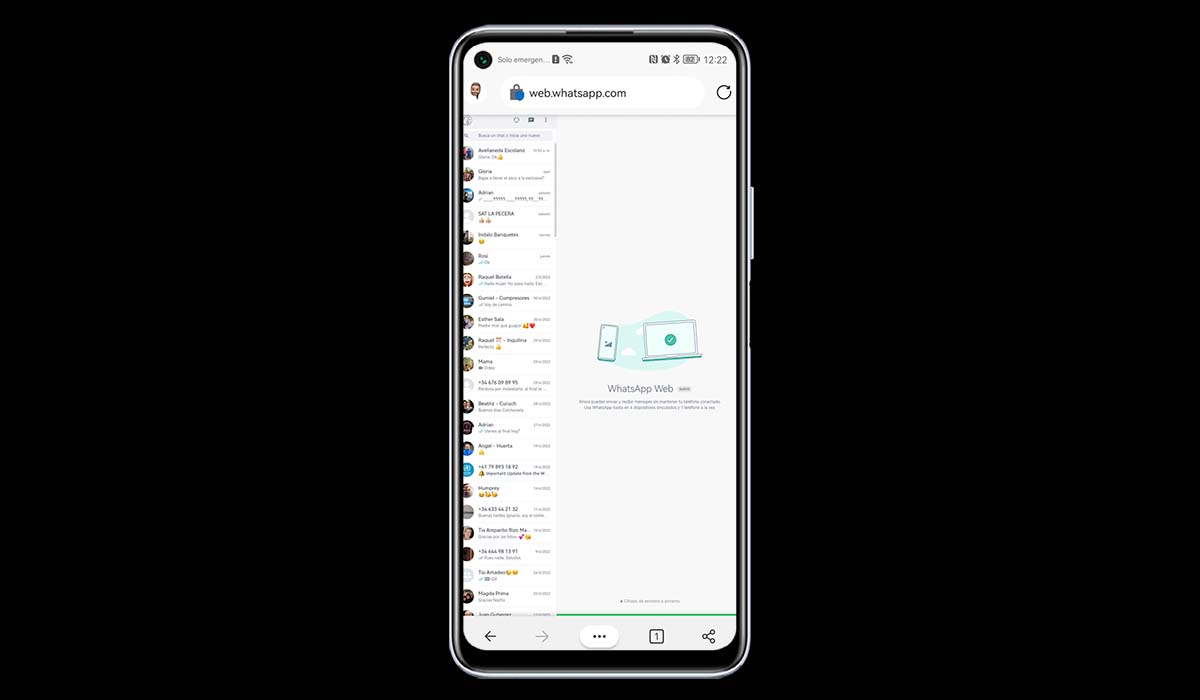
ನಾವು WhatsApp ವೆಬ್ನೊಂದಿಗೆ ಅಪ್ಲಿಕೇಶನ್ಗಳ ಈ ಸಂಕಲನವನ್ನು ಪ್ರಾರಂಭಿಸುತ್ತೇವೆ. ಸರಿ, WhatsApp ವೆಬ್ ಅಪ್ಲಿಕೇಶನ್ ಅಲ್ಲ ಆದರೆ WhatsApp ನ ವೆಬ್ ಆವೃತ್ತಿಯಾಗಿದೆ.
WhatsApp ವೆಬ್ನೊಂದಿಗೆ ಈ ಸಂಕಲನವನ್ನು ಪ್ರಾರಂಭಿಸಲು ನಾನು ನಿರ್ಧರಿಸಿದ್ದೇನೆ, ಏಕೆಂದರೆ ಇದು ಪ್ಲೇ ಸ್ಟೋರ್ನಲ್ಲಿ ಲಭ್ಯವಿರುವ WhatsApp ಅನ್ನು ಕ್ಲೋನ್ ಮಾಡಲು ಎಲ್ಲಾ ಅಪ್ಲಿಕೇಶನ್ಗಳು ನೀಡುವಂತೆಯೇ ಅಥವಾ WhatsApp ಮೂಲಕ ಬೇಹುಗಾರಿಕೆ.

WhatsApp ಅನ್ನು ಕ್ಲೋನ್ ಮಾಡಲು ನಿಮಗೆ ಅನುಮತಿಸುವ ಯಾವುದೇ ಅಪ್ಲಿಕೇಶನ್ ಇಲ್ಲ. Google ಅಪ್ಲಿಕೇಶನ್ ಸ್ಟೋರ್ನಲ್ಲಿ ಲಭ್ಯವಿರುವ ಎಲ್ಲಾ ಅಪ್ಲಿಕೇಶನ್ಗಳು ಈ ಕಾರ್ಯವನ್ನು ನೀಡಲು WhatsApp ವೆಬ್ ಅನ್ನು ಬಳಸುತ್ತವೆ ಮತ್ತು ಪ್ರಾಸಂಗಿಕವಾಗಿ, ಜಾಹೀರಾತುಗಳನ್ನು ಚಾರ್ಜ್ ಮಾಡಲು ಅಥವಾ ಸೇರಿಸಲು ಅವಕಾಶವನ್ನು ಪಡೆದುಕೊಳ್ಳಿ.
ಮುಖ್ಯ ಅಪ್ಲಿಕೇಶನ್ನೊಂದಿಗೆ ನಿಮ್ಮ ಮೊಬೈಲ್ ಸಾಧನದಲ್ಲಿ ನೀವು ಇನ್ನೊಂದು WhatsApp ಖಾತೆಯನ್ನು ಬಳಸಲು ಬಯಸಿದರೆ, ನಾವು ನಿಮಗೆ ಕೆಳಗೆ ತೋರಿಸುವ ಹಂತಗಳನ್ನು ಅನುಸರಿಸಬೇಕು:
- ನಾವು WhatsApp ಅನ್ನು ಕ್ಲೋನ್ ಮಾಡಲು ಬಯಸುವ ಸಾಧನದಿಂದ, ನಾವು web.whatsapp.com ವೆಬ್ಸೈಟ್ ಅನ್ನು ಪ್ರವೇಶಿಸುತ್ತೇವೆ. ನಾವು ಬ್ರೌಸರ್ ಕಾನ್ಫಿಗರೇಶನ್ ಆಯ್ಕೆಗಳ ಮೇಲೆ ಕ್ಲಿಕ್ ಮಾಡಬೇಕು ಮತ್ತು ಡೆಸ್ಕ್ಟಾಪ್ ವೀಕ್ಷಣೆಯನ್ನು ಆಯ್ಕೆ ಮಾಡಬೇಕು.
- ಮುಂದೆ, ನಾವು ಅದನ್ನು ಕ್ಲೋನ್ ಮಾಡಲು ಬಯಸುವ ಮೊಬೈಲ್ನಲ್ಲಿ WhatsApp ಅಪ್ಲಿಕೇಶನ್ ಅನ್ನು ತೆರೆಯುತ್ತೇವೆ ಮತ್ತು ಪ್ರವೇಶಿಸುತ್ತೇವೆ: ಲಿಂಕ್ ಮಾಡಲಾದ ಸಾಧನಗಳು > ಲಿಂಕ್ ಸಾಧನ.
- ಮುಂದೆ, ನಾವು WhatsApp ಅನ್ನು ಕ್ಲೋನ್ ಮಾಡಲು ಬಯಸುವ ಸಾಧನದ ಪರದೆಯ ಮೇಲೆ ತೋರಿಸಿರುವ QR ಕೋಡ್ ಅನ್ನು ಸ್ಕ್ಯಾನ್ ಮಾಡುತ್ತೇವೆ (ಇದರಿಂದ ನಾವು web.whatsapp.com ಅನ್ನು ಪ್ರವೇಶಿಸಿದ್ದೇವೆ).
- ಮುಂದೆ, ಬ್ರೌಸರ್ ಅಧಿಕೃತ ಅಪ್ಲಿಕೇಶನ್ನಲ್ಲಿ ಎಲ್ಲಾ ತೆರೆದ ಸಂಭಾಷಣೆಗಳನ್ನು ಲೋಡ್ ಮಾಡಲು ಪ್ರಾರಂಭಿಸುತ್ತದೆ.
ಶಾರ್ಟ್ಕಟ್ ರಚಿಸಿ
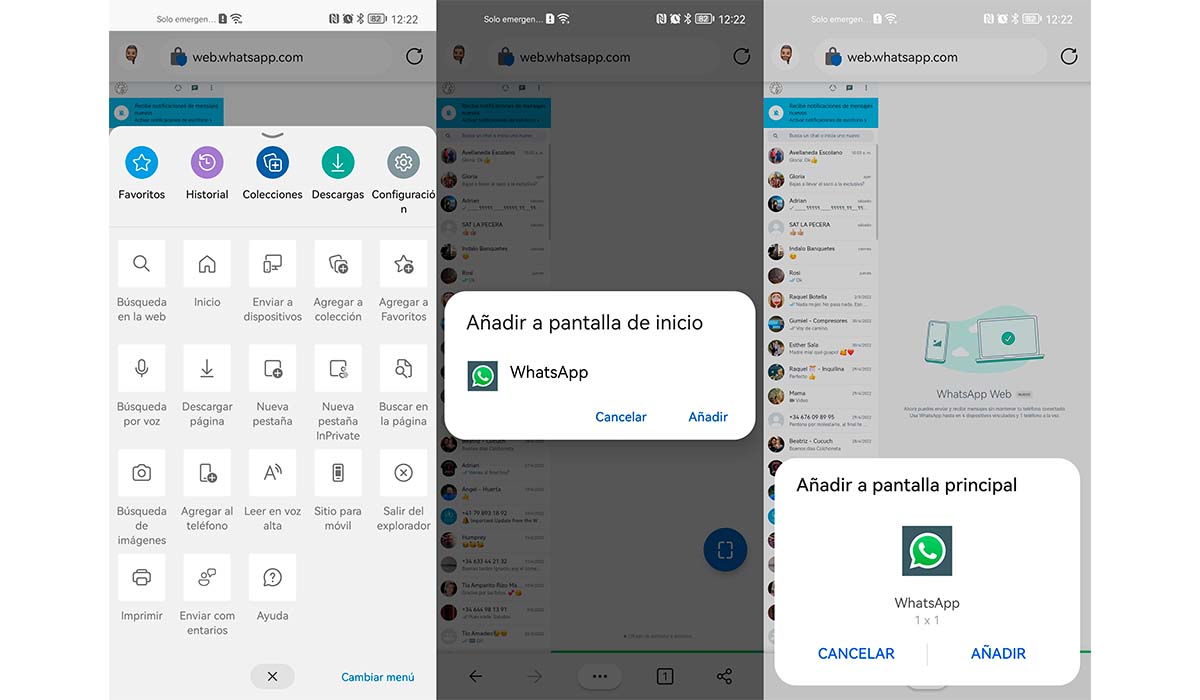
ನಮ್ಮ ಸಾಧನದ ಡೆಸ್ಕ್ಟಾಪ್ಗೆ ನೇರ ಪ್ರವೇಶವನ್ನು ರಚಿಸುವುದು ಇದೀಗ ಆದರ್ಶವಾಗಿದೆ, ಅದು ಯಾವಾಗಲೂ ಕೈಯಲ್ಲಿದೆ. ಯಾವುದೇ ಕಾರಣಕ್ಕಾಗಿ, ನಾವು ನಮ್ಮ ಬ್ರೌಸರ್ ಟ್ಯಾಬ್ಗಳನ್ನು ಮುಚ್ಚಿದರೆ, ನಾವು ಪ್ರಕ್ರಿಯೆಯನ್ನು ಪುನರಾವರ್ತಿಸಬೇಕಾಗಿಲ್ಲ.
ಎಲ್ಲಿಯವರೆಗೆ ನಾವು ಅಪ್ಲಿಕೇಶನ್ ಅನ್ನು ಸ್ಥಾಪಿಸಿದ ಸಾಧನದಿಂದ ಲಾಗ್ ಔಟ್ ಆಗುವುದಿಲ್ಲವೋ ಅಲ್ಲಿಯವರೆಗೆ, ನಾವು ಪ್ರತಿ ಬಾರಿ ನೇರ ಪ್ರವೇಶವನ್ನು ಕ್ಲಿಕ್ ಮಾಡಿದಾಗ, ಅಪ್ಲಿಕೇಶನ್ನಲ್ಲಿ ಲಭ್ಯವಿರುವ ಎಲ್ಲಾ ಚಾಟ್ಗಳು ಸ್ವಯಂಚಾಲಿತವಾಗಿ ಲೋಡ್ ಆಗುತ್ತವೆ.
ನಮ್ಮ ಸಾಧನದ ಹೋಮ್ ಸ್ಕ್ರೀನ್ಗೆ ಶಾರ್ಟ್ಕಟ್ ರಚಿಸಲು, ನಾವು ಈ ಕೆಳಗಿನ ಹಂತಗಳನ್ನು ನಿರ್ವಹಿಸಬೇಕು:
- ನಾವು ಬ್ರೌಸರ್ ಕಾನ್ಫಿಗರೇಶನ್ ಆಯ್ಕೆಗಳನ್ನು ಪ್ರವೇಶಿಸುತ್ತೇವೆ (ನಾವು ಡೆಸ್ಕ್ಟಾಪ್ ವೀಕ್ಷಣೆಯನ್ನು ಆಯ್ಕೆ ಮಾಡಿದಂತೆಯೇ).
- ಬ್ರೌಸರ್ ಅನ್ನು ಅವಲಂಬಿಸಿ, ಶಾರ್ಟ್ಕಟ್ ರಚಿಸಲು ನಮಗೆ ಅನುಮತಿಸುವ ಆಯ್ಕೆಯು ಒಂದು ಅಥವಾ ಇನ್ನೊಂದು ಹೆಸರನ್ನು ಹೊಂದಿರುತ್ತದೆ. ಮೈಕ್ರೋಸಾಫ್ಟ್ ಎಡ್ಜ್ನ ಸಂದರ್ಭದಲ್ಲಿ, ಇದು ಆಡ್ ಟು ಫೋನ್ ಆಯ್ಕೆಯಾಗಿದೆ.
- WhatsApp ವೆಬ್ಗೆ ಶಾರ್ಟ್ಕಟ್ ರಚಿಸಿದ ನಂತರ, ಅಪ್ಲಿಕೇಶನ್ ಐಕಾನ್ WhatsApp ಆಗಿರುತ್ತದೆ ಮತ್ತು ಬಳಸಿದ ಬ್ರೌಸರ್ನ ಐಕಾನ್ ಜೊತೆಗೆ ಇರುತ್ತದೆ.
ವೆಬ್ ಮೂಲಕ WhatsApp ಅಧಿಸೂಚನೆಗಳನ್ನು ಸಕ್ರಿಯಗೊಳಿಸಿ
ನಾವು ಬ್ರೌಸರ್ನಲ್ಲಿ WhatsApp ವೆಬ್ ಅನ್ನು ಕಾನ್ಫಿಗರ್ ಮಾಡಿದ ನಂತರ, ನಮ್ಮ ಬ್ರೌಸರ್ನ ಅಧಿಸೂಚನೆಗಳನ್ನು ಸಕ್ರಿಯಗೊಳಿಸಲಾಗಿದೆಯೇ ಎಂದು ಪರಿಶೀಲಿಸುವುದು ಅವಶ್ಯಕ.
ಇಲ್ಲದಿದ್ದರೆ, ನಾವು ಆ WhatsApp ಖಾತೆಯಲ್ಲಿ ಯಾವುದೇ ಅಧಿಸೂಚನೆಯನ್ನು ಸ್ವೀಕರಿಸಿದ್ದೇವೆಯೇ ಎಂದು ನಾವು ಹಸ್ತಚಾಲಿತವಾಗಿ ಪರಿಶೀಲಿಸಬೇಕಾಗುತ್ತದೆ. ಬ್ರೌಸರ್ ಅಧಿಸೂಚನೆಗಳನ್ನು ಸಕ್ರಿಯಗೊಳಿಸಲಾಗಿದೆಯೇ ಎಂದು ಪರಿಶೀಲಿಸಲು, ನೀವು ಈ ಕೆಳಗಿನ ಹಂತಗಳನ್ನು ನಿರ್ವಹಿಸಬೇಕು:
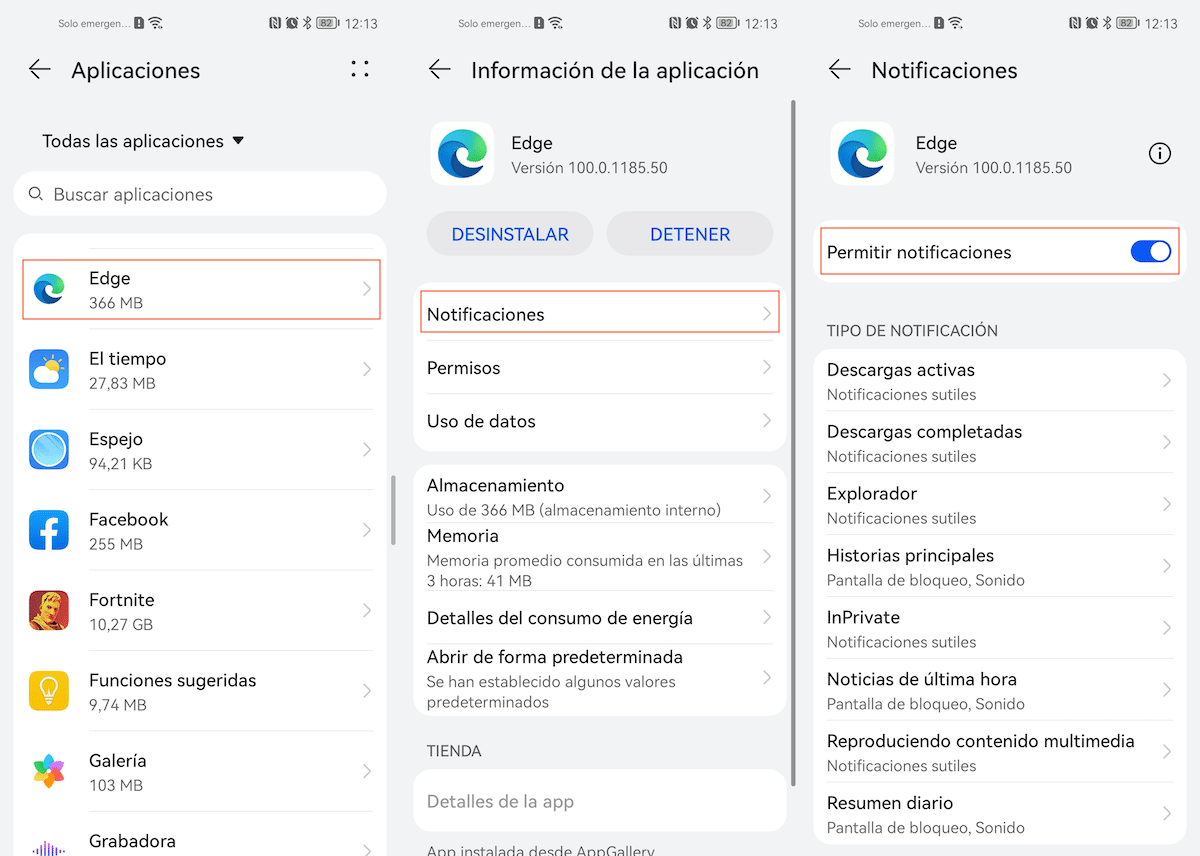
- ನಾವು ನಮ್ಮ ಸಾಧನದ ಸೆಟ್ಟಿಂಗ್ಗಳ ಮೆನುವನ್ನು ಪ್ರವೇಶಿಸುತ್ತೇವೆ.
- ಸೆಟ್ಟಿಂಗ್ಗಳಲ್ಲಿ, ನಾವು ಅಪ್ಲಿಕೇಶನ್ಗಳ ಮೆನುವನ್ನು ಹುಡುಕುತ್ತೇವೆ.
- ಮುಂದೆ, WhatsApp ಅನ್ನು ಕ್ಲೋನ್ ಮಾಡಲು ನಾವು ಬಳಸುತ್ತಿರುವ ಬ್ರೌಸರ್ನ ಹೆಸರನ್ನು ನಾವು ಆಯ್ಕೆ ಮಾಡುತ್ತೇವೆ.
- ಬ್ರೌಸರ್ ಆಯ್ಕೆಗಳಲ್ಲಿ, ಅಧಿಸೂಚನೆಗಳ ಮೇಲೆ ಕ್ಲಿಕ್ ಮಾಡಿ.
- ಅಂತಿಮವಾಗಿ, ಎಲ್ಲಾ ಬ್ರೌಸರ್ ಅಧಿಸೂಚನೆಗಳನ್ನು ಸಕ್ರಿಯಗೊಳಿಸಲಾಗಿದೆಯೇ ಎಂದು ನಾವು ಪರಿಶೀಲಿಸಬೇಕು.
ನಾವು ಅಧಿಸೂಚನೆಗಳನ್ನು ಸಕ್ರಿಯಗೊಳಿಸದಿದ್ದರೆ, ಬ್ರೌಸರ್ ಅನ್ನು ಪ್ರವೇಶಿಸುವ ಮೂಲಕ ನಾವು ಹೊಸ WhatsApp ಅನ್ನು ಹೊಂದಿದ್ದೇವೆಯೇ ಎಂದು ನಾವು ಹಸ್ತಚಾಲಿತವಾಗಿ ಪರಿಶೀಲಿಸಬೇಕಾಗುತ್ತದೆ.
WhatsApp ವೆಬ್ನೊಂದಿಗೆ ನೀವು ಧ್ವನಿ ಸಂದೇಶಗಳನ್ನು ಒಳಗೊಂಡಂತೆ ವೀಡಿಯೊಗಳು ಮತ್ತು ಚಿತ್ರಗಳನ್ನು ಪ್ರವೇಶಿಸಬಹುದು.
ಪ್ರಕ್ರಿಯೆಯ ಕುರಿತು ನೀವು ಯಾವುದೇ ಪ್ರಶ್ನೆಗಳನ್ನು ಹೊಂದಿದ್ದರೆ, ನೀವು ಕಾಮೆಂಟ್ಗಳ ಮೂಲಕ ನನ್ನನ್ನು ಸಂಪರ್ಕಿಸಬಹುದು. ನಿಮ್ಮ ಎಲ್ಲಾ ಪ್ರಶ್ನೆಗಳಿಗೆ ಉತ್ತರಿಸಲು ನಾನು ಸಂತೋಷಪಡುತ್ತೇನೆ.
Whats ವೆಬ್ ಕ್ಲೋನ್ ಅಪ್ಲಿಕೇಶನ್
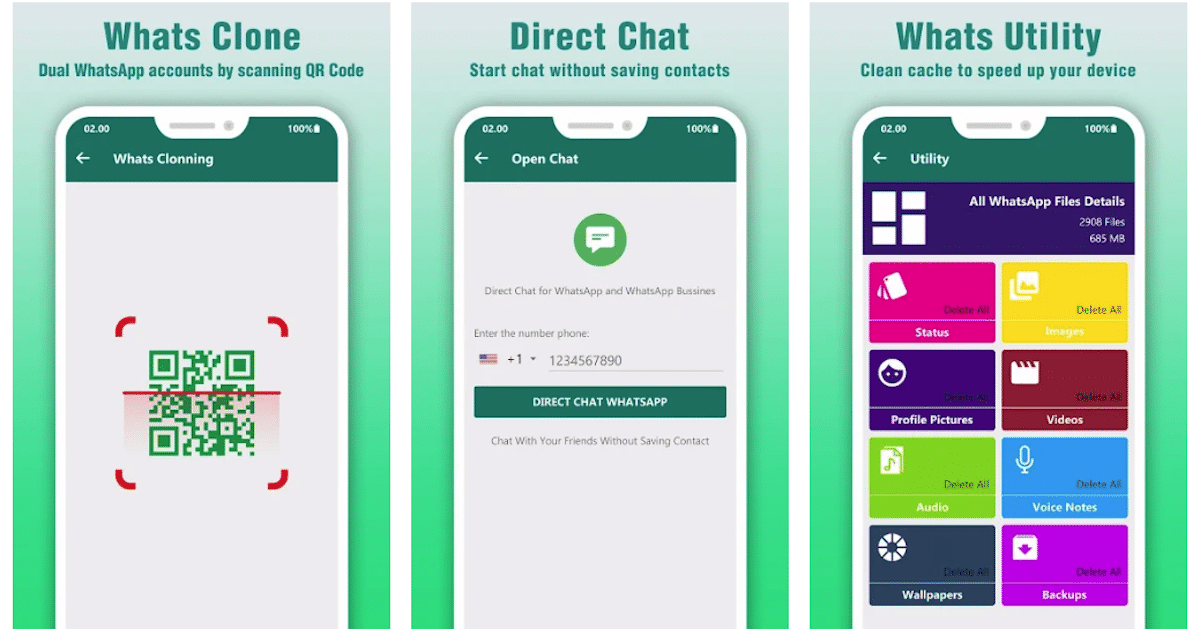
ನಿಮ್ಮ ಮೊಬೈಲ್ ಸಾಧನದಲ್ಲಿ WhatsApp ವೆಬ್ ಅನ್ನು ಹೇಗೆ ಬಳಸುವುದು ಎಂದು ನಿಮಗೆ ತಿಳಿದಿಲ್ಲದಿದ್ದರೆ ಅಥವಾ ಅಗತ್ಯವಿರುವ ಎಲ್ಲಾ ಹಂತಗಳನ್ನು ನಿರ್ವಹಿಸುವುದು ನಿಮಗೆ ತೊಂದರೆಯಾಗಿದ್ದರೆ, WhatsApp ಅನ್ನು ಕ್ಲೋನ್ ಮಾಡಲು ನಾವು ಪ್ಲೇ ಸ್ಟೋರ್ನಲ್ಲಿ ಕಂಡುಬರುವ ವಿಭಿನ್ನ ಅಪ್ಲಿಕೇಶನ್ಗಳಲ್ಲಿ ಒಂದನ್ನು ಬಳಸುವುದು ಸರಳ ಪರಿಹಾರವಾಗಿದೆ. .
Whats Web Clone App ಎಂಬುದು ನಮ್ಮ WhatsApp ಖಾತೆಯನ್ನು ಮತ್ತೊಂದು ಸಾಧನದಲ್ಲಿ ಸುಲಭವಾಗಿ ಮತ್ತು ಅತ್ಯಂತ ಸುಲಭವಾದ ರೀತಿಯಲ್ಲಿ ಕ್ಲೋನ್ ಮಾಡಲು ಅನುಮತಿಸುವ ಒಂದು ಅಪ್ಲಿಕೇಶನ್ ಆಗಿದೆ. ಈ ಪ್ರಕಾರದ ಇತರ ಅಪ್ಲಿಕೇಶನ್ಗಳಂತೆ, Whats ವೆಬ್ ಕ್ಲೋನ್ ಅಪ್ಲಿಕೇಶನ್ನೊಂದಿಗೆ, ನೀವು ಅದನ್ನು ಬಳಸುವಾಗಲೆಲ್ಲಾ ನೀವು ನೋಂದಾಯಿಸುವ ಅಥವಾ ಲಾಗ್ ಇನ್ ಮಾಡುವ ಅಗತ್ಯವಿಲ್ಲ.
ನಾವು ಯಾವುದೇ ರೀತಿಯ ವಿಷಯವನ್ನು ಹಂಚಿಕೊಳ್ಳಬಹುದು: ಫೋಟೋಗಳು, ವೀಡಿಯೊಗಳು, ಆಡಿಯೊಗಳು, ಸಂಪರ್ಕಗಳು, ಡಾಕ್ಯುಮೆಂಟ್ಗಳು... ಹೆಚ್ಚುವರಿಯಾಗಿ, ನಮ್ಮ ಸಾಧನದಲ್ಲಿ ನಾವು ಹೊಂದಿರುವ ಚಾಟ್ಗಳಲ್ಲಿ ಹಂಚಿಕೊಳ್ಳಲಾದ ಎಲ್ಲಾ ವಿಷಯವನ್ನು ಡೌನ್ಲೋಡ್ ಮಾಡಲು ಸಹ ಇದು ನಮಗೆ ಅನುಮತಿಸುತ್ತದೆ.
WhatsApp ನಲ್ಲಿಯೂ ಸಹ ಲಭ್ಯವಿರುವ ಕಾರ್ಯಚಟುವಟಿಕೆಯು, ಆದರೆ ಬಹಳ ಸುರುಳಿಯಾಕಾರದ ರೀತಿಯಲ್ಲಿ, ನಮ್ಮ ಸಾಧನದ ಕಾರ್ಯಸೂಚಿಯಲ್ಲಿ ಫೋನ್ ಸಂಖ್ಯೆಯನ್ನು ಸೇರಿಸದೆಯೇ ಚಾಟ್ ಸಂಭಾಷಣೆಗಳನ್ನು ತೆರೆಯುವ ಸಾಧ್ಯತೆಯಿದೆ.
Whats Web Clone App 4 ಕ್ಕೂ ಹೆಚ್ಚು ವಿಮರ್ಶೆಗಳನ್ನು ಸ್ವೀಕರಿಸಿದ ನಂತರ ಸಂಭವನೀಯ 5 ರಲ್ಲಿ 44.000 ನಕ್ಷತ್ರಗಳ ಸರಾಸರಿ ರೇಟಿಂಗ್ ಅನ್ನು ಹೊಂದಿದೆ. ಇದು ಸಂಪೂರ್ಣವಾಗಿ ಉಚಿತವಾಗಿ ಡೌನ್ಲೋಡ್ ಮಾಡಲು ಲಭ್ಯವಿದೆ, ಅವುಗಳನ್ನು ತೆಗೆದುಹಾಕಲು ಜಾಹೀರಾತುಗಳು ಮತ್ತು ಅಪ್ಲಿಕೇಶನ್ನಲ್ಲಿನ ಖರೀದಿಗಳನ್ನು ಒಳಗೊಂಡಿರುತ್ತದೆ.
ಈ ಅಪ್ಲಿಕೇಶನ್ WhatsApp ವೆಬ್ ಅನ್ನು ಅಪ್ಲಿಕೇಶನ್ ರೂಪದಲ್ಲಿ ಮರೆಮಾಚುವುದಕ್ಕಿಂತ ಹೆಚ್ಚೇನೂ ಅಲ್ಲ. WhatsApp ವೆಬ್ ಸಂಪೂರ್ಣವಾಗಿ ಉಚಿತವಾಗಿದೆ ಮತ್ತು ಯಾವುದೇ ಜಾಹೀರಾತುಗಳನ್ನು ಹೊಂದಿರುವುದಿಲ್ಲ, ಈ ಅಪ್ಲಿಕೇಶನ್ ಅವುಗಳನ್ನು ಒಳಗೊಂಡಿರುತ್ತದೆ ಮತ್ತು ಅವುಗಳನ್ನು ತೆಗೆದುಹಾಕಲು ನೀವು ಖರೀದಿಸುತ್ತೀರಿ.
ಖಾತೆಗೆ ತೆಗೆದುಕೊಳ್ಳಲು
ನಾವು WhatsApp ಅನ್ನು ಕ್ಲೋನ್ ಮಾಡುವ ಅಪ್ಲಿಕೇಶನ್ ಬಗ್ಗೆ ಮಾತ್ರ ಮಾತನಾಡುತ್ತಿದ್ದೇವೆ. ಪ್ಲೇ ಸ್ಟೋರ್ನಲ್ಲಿ ಲಭ್ಯವಿರುವ ಉಳಿದ ಅಪ್ಲಿಕೇಶನ್ಗಳ ಬಗ್ಗೆ ಮಾತನಾಡುವುದು ಅನಿವಾರ್ಯವಲ್ಲ, ಏಕೆಂದರೆ ಅವುಗಳು ಎಲ್ಲಾ ಜಾಹೀರಾತುಗಳು ಮತ್ತು ಒಳಗಿನ ಖರೀದಿಗಳಿಗೆ ಬದಲಾಗಿ ನಮಗೆ ಒಂದೇ ವಿಷಯವನ್ನು ನೀಡುತ್ತವೆ.
ಜೊತೆಗೆ, ಕಾಲಕಾಲಕ್ಕೆ, Google Play Store ನಲ್ಲಿ ಈ ಪ್ರಕಾರದ ಅಪ್ಲಿಕೇಶನ್ಗಳನ್ನು ಸ್ವಚ್ಛಗೊಳಿಸುತ್ತದೆ ಮತ್ತು ಜಾಹೀರಾತುಗಳನ್ನು ತೆಗೆದುಹಾಕಲು ನಾವು ಅದರೊಳಗಿನ ಖರೀದಿಯನ್ನು ಬಳಸಿದರೆ, ನಾವು ಹಣವನ್ನು ಕಳೆದುಕೊಳ್ಳುತ್ತೇವೆ.
ನಾನು ನಿಮಗೆ ಮೇಲೆ ತೋರಿಸುವ ಹಂತಗಳನ್ನು ಅನುಸರಿಸಿ ನಾವು ಸ್ಥಾಪಿಸಿದ ಯಾವುದೇ ಬ್ರೌಸರ್ ಮೂಲಕ WhatsApp ವೆಬ್ ಅನ್ನು ಬಳಸುವುದು ಉತ್ತಮ ವಿಷಯವಾಗಿದೆ. ಇದು ಅಗ್ಗವಾಗಿದೆ, ಸರಳವಾಗಿದೆ ಮತ್ತು ನಾವು ವೆಬ್ ಆವೃತ್ತಿಯಂತೆಯೇ ಅದೇ ಆಯ್ಕೆಗಳನ್ನು ಹೊಂದಿದ್ದೇವೆ, ಅದು ಅಂತಿಮವಾಗಿ ಮೊಬೈಲ್ ಆವೃತ್ತಿಯಂತೆಯೇ ಇರುತ್ತದೆ.